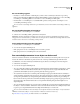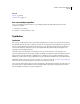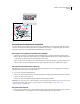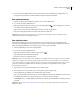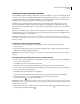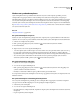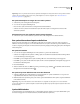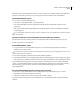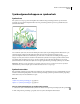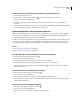Operation Manual
87
ADOBE ILLUSTRATOR CS4 GEBRUIKEN
Tekenen
2 Als u een symboolexemplaar wilt hernoemen, selecteer dan het symboolexemplaar in het tekengebied en typ
vervolgens een nieuwe naam in het tekstvak Naam exemplaar in het deelvenster Beheer.
Een symbool plaatsen
1 Selecteer een symbool in het deelvenster Symbolen of in een symboolbibliotheek.
2 Voer een van de volgende handelingen uit:
• Klik in het deelvenster Symbolen op de knop Symboolexemplaar plaatsen om een exemplaar van een symbool
in het midden van het tekengebied te plaatsen.
• Sleep het symbool naar de positie in het tekengebied waar u het symbool wilt plaatsen.
• Kies Symboolexemplaar plaatsen in het menu van het deelvenster Symbolen.
Opmerking: Een enkelvoudig symbool dat ergens in de illustratie wordt geplaatst, wordt (ter onderscheid van een
symbool in het deelvenster) een exemplaar genoemd.
Een symbool maken
U kunt symbolen maken op basis van de meeste Illustrator-objecten, waaronder paden, samengestelde paden,
tekstobjecten, rasterafbeeldingen, netobjecten en groepen van objecten. Het is echter niet mogelijk om een symbool te
maken van gekoppelde illustraties of van bepaalde groepen, zoals groepen van grafieken.
1 Selecteer de illustratie die u als symbool wilt gebruiken.
2 Voer een van de volgende handelingen uit:
• Klik in het deelvenster Symbolen op de knop Nieuw symbool .
• Sleep de illustratie naar het deelvenster Symbolen.
• Kies Nieuw symbool in het deelvenstermenu.
Opmerking: De geselecteerde illustratie wordt standaard een exemplaar van het nieuwe symbool. Als u niet wilt dat de
illustratie een exemplaar wordt, druk dan tijdens het maken van het nieuwe symbool op Shift. Als u niet wilt dat het
venster Nieuw symbool wordt geopend tijdens het maken van een nieuw symbool, druk dan tijdens het maken van het
symbool op Alt (Windows) of Option (Mac OS). Illustrator gebruikt dan een standaardnaam voor het symbool,
bijvoorbeeld Nieuw symbool 1.
3 Typ een naam voor het symbool in het dialoogvenster Symboolopties.
4 Als u van plan bent om de symbolen te exporteren naar Flash, ga dan als volgt te werk:
• Selecteer Filmclip als type. Filmclip is het standaardsymbooltype in Flash.
• Geef op het raster Flash-registratie de locatie op waar u het ankerpunt van het symbool wilt plaatsen. De locatie van
het ankerpunt heeft invloed op de positie van het symbool binnen de schermcoördinaten.
• Schakel Hulplijnen voor 9-delige schaling inschakelen in als u in Flash gebruik wilt maken van schaling met negen
segmenten.
Opmerking: Op www.adobe.com/go/vid0198_nl vindt u een video over het effectief gebruiken van symbolen tussen
Illustrator en Flash.